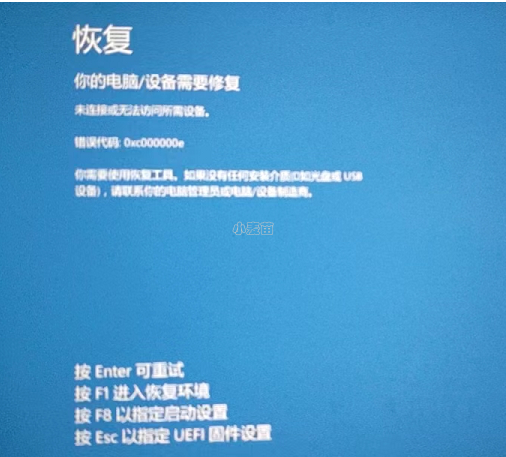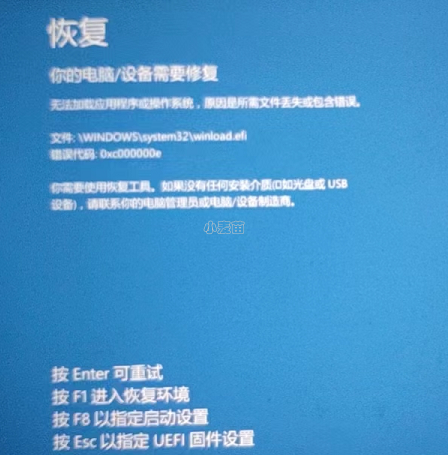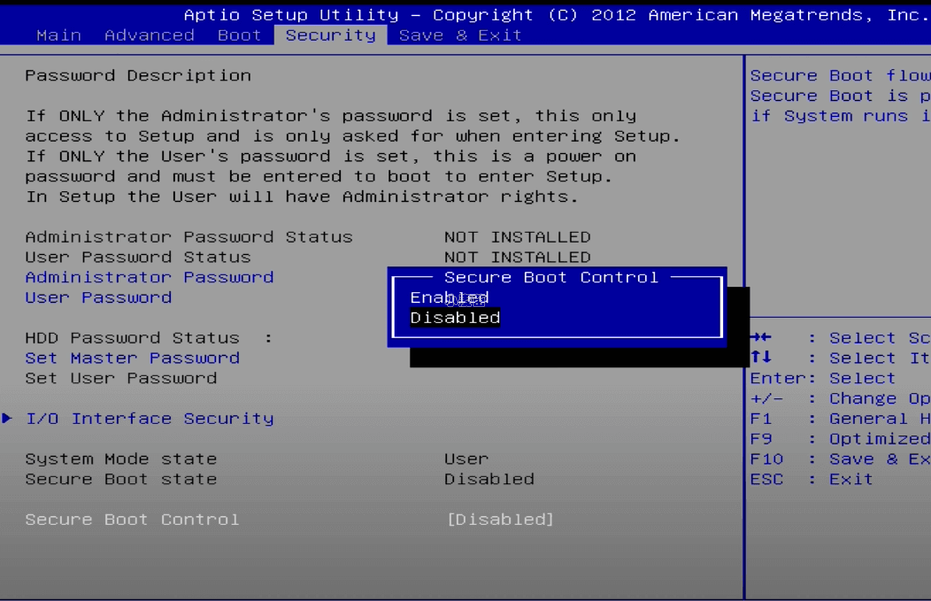合 Windows 11开机显示Winload.efi丢失或损坏导致蓝屏
Tags: OSWindows 11蓝屏
现象
Windows 11开机蓝屏,如下:
恢复
您的电脑/设备需要修复
无法加载应用程序或操作系统,原因是所需文件丢失或包含错误。
文件:\windows\system32\winload.efi
错误代码:0xc000000e
原因
Winload.efi文件是一个重要的uefi启动文件(可扩展固件接口(EFI)),用于引导系统启动。它一般位于\Windows\System32或\Windows\System32\boot目录中。该文件出现问题时也会伴随着错误代码,如:0xc000000e、0xc000000f、0xc0000225等。
那么为什么会出现Winload.efi丢失或损坏错误呢?一般来说有以下几点原因:
1、注册表出现错误。可能由于重装时发生了错误,导致注册表文件出现错误,从而导致文件Winload.efi丢失或损坏。
2、BIOS设置不正确。UEFI bios和legacy bios需要不同的启动文件和算法。虽然Winload.efi没有真的出现错误,但要是bios设置不正确,一样会出现错误提示。
3、BCD文件损坏。系统安装时出现错误导致BCD文件损坏,可以尝试修复BCD。
解决
Win11、Win10蓝屏Winload.efi丢失或损坏怎么办?
那么当我们遇到Winload.efi丢失或损坏怎么办呢?别担心,接下来我们将针对上述的原因为您介绍4个解决该问题的有效方法,并且非常简单容易操作,赶紧试试吧。
方法一:禁用安全启动
有些品牌电脑的安全启动功能其实会导致电脑引导出问题,所以我们可以先尝试禁用安全引导来修复Winload.efi丢失或损坏问题。
1.重启计算机,等待屏幕亮起后反复点击BIOS键(通常为DEL、F2、ESC等,具体取决于您的主板型号,请自行百度查找)以进入BIOS。
- 进入“Secure Boot”选项并禁用它。该选项一般在“Security”或“Boot”选项卡中。
3.按F10保存并退出BIOS,重启电脑查看问题是否解决。
方法二:使用Diskpart修复系统引导
命令提示符是Windows系统内置功能中非常实用的一个小工具,其中的Diskpart功能可以帮助我们修复系统引导,从而解决引导故障导致的Win11、Win10蓝屏Winload.efi问题。
1.使用启动盘启动电脑,然后选择“修复计算机”>“高级选项”>“疑难解答”>“命令提示符”。
2.在命令提示符中依次输入以下命令并在每行命令之后按一次Enter键执行。